お名前.com VPS にWAFを入れてみた。
使っているdocker imageがこれでいいのかとか
使い方とか、実験をしていく中で落ち着いたもので
ベストな方法ではないと思いますのでご了承ください。
あくまでも私は、こうやってみたということで動作やセキュリティの保証はできません。
まとまってないので完全に個人メモになってます。
記事内でkikuichigevps.comのリンクがありますが、
記事を書いた時点から設定を変えているためアクセスしても記事通りの表示にはなりません。
環境
パソコン Windows11
VPS OS Ubuntu 20.04.3 LTS、 Dockerを使用
こちらの続きです。
最終的には■ドメイン取るならお名前.com■のお名前.comネットde診断を行い、
診断結果がBの評価だった↓

Docker image: owasp/modsecurity-crs:nginx
OWASP/ModSecruityとは以下で解説されています。
Webサイトのセキュリティ対策は万全ですか? WAFの機能を有効に使うための運用のコツをご紹介! | 株式会社サイバープロテックのサイバーセキュリティアカデミー(サイアカ) (cyberprotec.jp)
イメージ名の意味
例えば owasp/modsecurity-crs:nginx には以下の意味があります:
owasp- DockerHub 上の「組織 (organization)」または「ユーザー名」
- ここでは OWASP 公式アカウント
modsecurity-crs- リポジトリ名(GitHub のリポジトリに近いイメージ)
:nginx- タグ(バージョンや種類を指定)
:nginxは「Nginx が組み込まれたビルド」を意味する
DockerHub のページを見る
例えば owasp/modsecurity-crs のページ:
👉 https://hub.docker.com/r/owasp/modsecurity-crs
そこに書いてあるのは:
- イメージの説明
- 使い方 (
docker run ...) - サポートしているタグ一覧 (
:nginx,:apache, など)
右のTag summaryで「nginx」を選ぶとdocker pull(Dockerイメージを Docker Hub やその他のレジストリからローカル環境にダウンロードするコマンド)が表示されます。
docker pull owasp/modsecurity-crs:nginx結論からいうと docker pull しなくても「イメージの中身のソースコードそのもの」を直接見ることはできません。
ただし次の3つの方法で「実際に使われているソースに近いもの」を確認できます。
1. DockerHub のリポジトリ情報を見る
多くの公式・準公式イメージは GitHub のリポジトリとリンク されています。
例えば owasp/modsecurity-crs なら → GitHub: coreruleset
DockerHub のページには「Dockerfile はこちら」と GitHub リンクが載っていることが多いです。
👉 これで どうやってイメージを作っているか を確認できます。
2. Dockerfile を直接参照する
Docker イメージは基本的に Dockerfile からビルドされます。
GitHub に Dockerfile が公開されていれば、その内容を見ればイメージの「レシピ」が分かります。
例えば owasp/modsecurity-crs:nginx の Dockerfile を見れば:
- どのベースイメージを使っているか (
FROM nginx:alpineなど) - どんなパッケージを追加しているか (
apt-get install ...) - どんな設定ファイルをコピーしているか (
COPY ...)
が分かります。
3. pull した後に中身を確認する
もし実際にイメージを手元に落とせば、中身を覗けます。
# イメージをダウンロード
docker pull owasp/modsecurity-crs:nginx
# コンテナを一時的に起動してシェルに入る
docker run -it --rm owasp/modsecurity-crs:nginx /bin/bash
あるいは、イメージのファイル一覧だけを見たいなら:
docker run --rm owasp/modsecurity-crs:nginx ls -R /
👉 これで「ソースコード」や「設定ファイル」の中身を実際に覗けます。
まとめ
- DockerHub 上ではソースは直接見られない
- 代わりに Dockerfile(GitHub リンク) を探す
- 本当に中身を見たいなら
docker pull→ コンテナ内に入って確認
以下の GitHub リポジトリで、owasp/modsecurity-crs:nginx イメージの Dockerfile や構成内容 を確認することができます:
リンク紹介
- GitHub リポジトリ: coreruleset/modsecurity-crs-docker
→ このリポジトリには、Nginx や Apache 向けの Dockerfile が収録された構成ディレクトリ(nginx/やapache/)があります。イメージの構築方法やどんな設定が含まれているかがわかります (GitHub)。 - Docker Hub 上の記載:
owasp/modsecurity-crsの Docker Hub ページには「Dockerfile は GitHub にある」という案内が記載されており、冒頭のリポジトリへのリンクがあります (Docker Hub)。
内容の見どころ
modsecurity-crs-dockerリポジトリには、以下のような構成があります:nginx/フォルダ:Nginx ベースの Dockerfile や設定が配置されていますapache/フォルダ:Apache をベースにしたバリエーションREADME.mdやREADME-containers.md:どのようにイメージをビルド・利用するかを解説docker-compose.yamlやdocker-bake.hcl:複数プラットフォームへのビルド設定、Compose による起動例 (GitHub)
これらを参照することで、どのベースイメージを用いているか、どんな環境変数や設定ファイルが含まれているか、どのように設定が組まれているかが明確に理解できます。
確認ステップの例
簡単な流れとしては以下のようになります:
- GitHub リポジトリにアクセスし、
nginx/ディレクトリを開く。 - そこで
Dockerfileを確認し、FROM行やコピー内容、インストールしているパッケージなどを見る。 README.mdやREADME-containers.mdを読んで、ビルドや起動の手順、環境変数についても理解する。docker-compose.yamlがあれば、どういった設定で実際の環境に組み込むかの参考になります。
このリポジトリを読むだけでも、Docker イメージの内部構成や設計思想がかなり理解できるようになるはずです。
ということだが、結構大変なので、pullで落としてくるか、実際のサーバーで見たほうが楽そうです。私はローカルでDockerDesktopをアンインストールしたのでpullできないため実機のサーバーで見ることにしました。
実験
Nginxの前にWAFのコンテナをつなげばいいだろうという推測でまずはやりました。
ポートフォワーディングをnginxからwafのコンテナにしてwafの出力先をnginxのコンテナにしてみる。(最終的には、WAFのコンテナにNginxが入っていたので、それに統一してます。後述)
つまりnginxのports80:80 443:443をexposeにしてwafにports80:80 443:443にする。
参考:特定の文字列をパラメタに含むリクエストを遮断する簡易的なWAFをつくるメモ(ModSecurity) #Docker – Qiita
Setup Nginx as a Reverse Proxy and WAF with ModSecurity in Docker (jflower.co.uk)
先にNginxのportsをVPSに対しては閉じて内部のsharedネットワークにのみ開放しておきます。
exposeは多分そういう意味だと思ってます。(間違ってるかも)
sharedのdocker-compose.ymlを
# ports:
# - "80:80"
# - "443:443"
expose:
- 80
- 443
sudo docker-compose up -ddockerの下にwafvpsのディレクトりを作って単独でymlを作ることにしました。
mkdir wafvps
cd wafvps
最終的なディレクトリ構成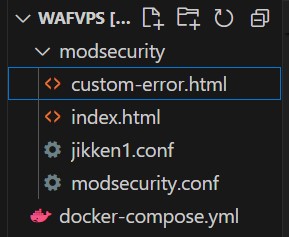
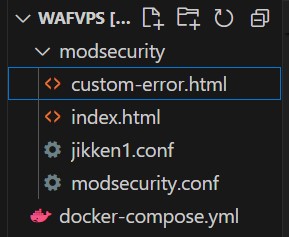
docker-compose.yml
version: "3.9"
services:
waf:
image: owasp/modsecurity-crs:nginx
ports:
- "80:80"
- "443:443"
restart: always
volumes:
- ./modsecurity/jikken1.conf:/etc/nginx/conf.d/jikken1.conf
- ./modsecurity/index.html:/var/www/html/index.html
- ./modsecurity/custom-error.html:/var/www/html/custom-error.html
container_name: waf-nginx
networks:
default:
name: shared
external: true最初alpine(軽量版)でやってったけどvimなどのインストールが大変なので
image: owasp/modsecurity-crs:nginx-alpine→image: owasp/modsecurity-crs:nginx
に変更した。
ただfreeでメモリ使用量を確認したら全部で690M/1Gになっていたので,
最終的にはimage: owasp/modsecurity-crs:nginx-alpineに戻した。
vimもdocker cp(後述)で代用できそうだし
owasp/modsecurity-crs:nginx-alpineは、OWASP ModSecurity Core Rule Set(CRS)をNginxと統合したセキュリティソリューションを提供するDockerイメージです。以下に各部分の解説を示します。
- owasp/modsecurity-crs: この部分は、Docker Hub上のイメージ名です。OWASP(Open Web Application Security Project)は、オープンソースのウェブアプリケーションセキュリティプロジェクトであり、ModSecurity CRSはその一部です。このイメージはOWASPによって提供され、ModSecurity CRSをNginxと統合するために構築されています。
- nginx-alpine: これは、Dockerイメージのタグで、Alpine LinuxベースのNginxイメージを指します。Alpine Linuxは、軽量でセキュリティに配慮されたLinuxディストリビューションであり、Nginxを実行するための非常に軽量な環境を提供します。このタグは、Alpine LinuxをベースにしたNginxイメージを使用することを示します。
このイメージを使用すると、Nginxを実行するコンテナ内でModSecurity CRSを有効にし、ウェブアプリケーションのセキュリティを強化することができます。Alpine Linuxベースのイメージを使用することで、ディスクスペースやメモリの使用量を最小限に抑えつつ、高いパフォーマンスを実現することができます。
このDockerイメージは、OWASP ModSecurity CRSとNginxの組み合わせを簡単に利用できるように設計されており、ウェブアプリケーションのセキュリティを向上させるための便利なソリューションとなっています。
恐らくimageで使ったのはhttps://hub.docker.com/r/owasp/modsecurity-crs/だと思われる。
sudo docker stats
でコンテナごとの使用量を見たら、全部足しても100いかないからdocker自体を動かすのにかなりつかってるのかな。wafのイメージをalpineに変えても効果は限定的かも。(メモリについては詳しくないです。)
CONTAINER ID NAME CPU % MEM USAGE / LIMIT MEM % NET I/O BLOCK I/O PIDS
************ waf-nginx 0.00% 64.33MiB / 964.8MiB 6.67% 36.7kB / 41.9kB 24.5MB / 262kB 3
************ proxy 0.00% 5.145MiB / 964.8MiB 0.53% 1.34kB / 0B 7.48MB / 0B 3
************ django2_web_run_9ea11b0af0c7 1.02% 93.65MiB / 964.8MiB 9.71% 4.7kB / 15kB 43.2MB / 0B 580番だけ使えるようにしています。
すでにSSL証明書を設置してるドメインは設置してある位置の関係で処理が複雑になる。
または、できないかもしれないので手をかけていません。(後述)
server_nameに3つ書いてあるけど、動くのはSSL証明書取ってないドメイン(kikuichigevps.com)だけ。他はhhpsに切り替わってうまくいかない。(後述)
modsecurity/jikken1.conf
server {
listen 80;
listen [::]:80;
# listen 443 ssl http2;
# listen [::]:443 ssl http2;
server_name kikuichigevps.com django2.kikuichigevps.com django3.kikuichigevps.com;
# location / {
# root /var/www/html;
# index index.html;
# }
location / {
proxy_set_header Host $host;
proxy_pass http://proxy;
}
error_page 403 /custom-error.html;
location = /custom-error.html {
root /var/www/html;
internal;
}
}
実験する中でよく出くわしたエラーパターン
コンテナ中に入れず~is restarting, wait until the container is runningというエラーのときは
エラーを確認する
例えば
sudo docker logs コンテナID -f 1>/dev/null
sudo docker logs コンテナID -f 2>/dev/null
で確認
出会ったエラー例として
default.configを自動で書き換える処理があり、(多分デバッグ用の設定を書いてる)
Volumes:で定義している最後に:roを付けていると、
書き込めないというエラーが出てた。
Portがすでに使われているというエラーのときは
config.dの*.confファイルで既にlistenされている場合が多い。
解決策
この辺のエラーはserverの設定をdefault.confという名前ではなく適当な名前.conf(例jikken1.conf)に書く。
conf.dディレクトリの*.confの中身を確認してポートを重複して定義してないか確認する。
具体的には
docker container exec -it コンテナ名 bash(alpineの場合はsh)
でコンテナの中に入って
cd /etc/nginx/conf.d
lsで*.confの名前を確認
cat ファイルで中身を確認する。
コンテナの中に入って修正しないとエラーが消せないときは
コンテナを一度削除してから新しく作る(コンテナidは変わる)と~is restarting, wait until the container is runningというエラーはなくなる。
一応動いているが、SSL化をするうえで構成を考え直しました。
既に作ったNginxのコンテナ(proxy)をつかうのではなく。
WAFのコンテナにNginxが入ってるようなのでなので、ここで各アプリへの振り分けとSSL化の処理をすることにします。
目次へ
WAFのコンテナでSSL化する
まずは実験用のサブドメインを追加します。(Let’s Encryptの個数制限に注意)
SSL化はこちら↓を参考にしてください。
SSL証明書を取得
django5.kikuichigevps.comをSSL申請してみます。
version: "3.9"
services:
waf:
image: owasp/modsecurity-crs:nginx
ports:
- "80:80"
- "443:443"
restart: always
volumes:
- ./modsecurity/jikken1.conf:/etc/nginx/conf.d/jikken1.conf
- ./modsecurity/index.html:/var/www/html/index.html
- ./modsecurity/custom-error.html:/var/www/html/custom-error.html
- /etc/letsencrypt:/etc/letsencrypt # 追記
- /usr/share/nginx/html:/usr/share/nginx/html # 追記
container_name: waf-nginx
environment:
TZ: Asia/Tokyo
### certbot ################################################
certbot:
image: certbot/certbot:latest
volumes:
- /etc/letsencrypt:/etc/letsencrypt
- /usr/share/nginx/html:/usr/share/nginx/html
command: ["--version"]
networks:
default:
name: shared
external: true
server {
listen 80;
listen [::]:80;
server_name django5.kikuichigevps.com;
location / {
root /usr/share/nginx/html;
index index.html index.htm;
}
# 以下はSSL化のチャレンジという工程で必要
location /.well-known/acme-challenge/ {
root /usr/share/nginx/html;
}
error_page 403 /custom-error.html;
location = /custom-error.html {
root /var/www/html;
internal;
}
}
コンテナを更新
sudo docker-compose up -d
ドキュメントルートに何か表示できているか確認のためサブドメインにアクセス。
django5.kikuichigevps.com
SSL証明書を取得するコマンド実行
sudo docker-compose run --rm certbot certonly --webroot -w ドキュメントルート -d SSL化するドメイン
具体的には
sudo docker-compose run --rm certbot certonly --webroot -w /usr/share/nginx/html -d django5.kikuichigevps.com
結果Successfully received certificate.cerbotのコンテナは2つになっていた。(多分、両方ともいらないかも、残しておくけど)
sudo docker volume lsでボリューム確認
2つできていた。1個は前のSSL化でできたが、もう1個は今できたのか?(取り合えず消さないように両方とも覚えておく)有効期限確認
sudo docker-compose run --rm certbot certificates
結果
Certificate Name: django5.kikuichigevps.com
Serial Number: **********
Key Type: ECDSA
Domains: django5.kikuichigevps.com
Expiry Date: 2024-06-12 20:48:04+00:00 (VALID: 89 days)
Certificate Path: /etc/letsencrypt/live/django5.kikuichigevps.com/fullchain.pem
Private Key Path: /etc/letsencrypt/live/django5.kikuichigevps.com/privkey.pem
コンテナの中に入って証明書確認
sudo docker container exec -it コンテナID sh (alpineの場合、alpineでなければbash)
cd /etc/letsencrypt/live/django5.kikuichigevps.com/
sh: cd: can't cd to /etc/letsencrypt/live/django5.kikuichigevps.com/: Permission denied
/etc/letsencrypt $ ls -l
drwx------ 5 root root 4096 Mar 15 06:48 live
パーミッションがrootしかないrootでコンテナに入らないとchmodが使えなかったので
sudo docker container exec -it --user root コンテナID sh(alpineの場合、alpineでなければbash)
参考:https://shuzo-kino.hateblo.jp/entry/2022/09/29/235853
以下の変更した
chmod 755 /etc/letsencrypt/live
chmod 755 /etc/letsencrypt/archive
参考:「さくらのレンタルサーバ」Aレコード変更前に無料SSLを導入したい
exit
sudo docker restart コンテナ名
しかし次項がダメ
目次へSSL化(ポート443設定)
conf.d/default.confに443の処理を追加。赤い部分はSSL化に申請したドメイン。
server {
listen 443 ssl http2;
listen [::]:443 ssl http2;
server_name django5.kikuichigevps.com;
ssl_certificate /etc/letsencrypt/live/django5.kikuichigevps.com/fullchain.pem;
ssl_certificate_key /etc/letsencrypt/live/django5.kikuichigevps.com/privkey.pem;
ssl_session_timeout 1d;
ssl_session_cache shared:SSL:10m;
ssl_session_tickets off;
ssl_protocols TLSv1.3 TLSv1.2;
ssl_ciphers 'ECDHE-RSA-AES256-GCM-SHA384:ECDHE-RSA-CHACHA20-POLY1305:ECDHE-RSA-AES128-GCM-SHA256';
ssl_prefer_server_ciphers off;
add_header Strict-Transport-Security "max-age=2592000" always;
location / {
root /usr/share/nginx/html;
index index.html index.htm;
}
error_page 403 /custom-error.html;
location = /custom-error.html {
root /var/www/html;
internal;
}
error_page 500 502 503 504 /50x.html;
location = /50x.html {
root /usr/share/nginx/html;
}
}
コンテナの中に入れない。
sudo docker logs コンテナID -f 1>/dev/null
で確認したら
nginx: [emerg] cannot load certificate key "/etc/letsencrypt/live/django5.kikuichigevps.com/privkey.pem": BIO_new_file() failed (SSL: error:8000000D:system library::Permission denied:calling fopen(/etc/letsencrypt/live/django5.kikuichigevps.com/privkey.pem, r) error:10080002:BIO routines::system lib)
これが出てるとコンテナの中に入れないのでパーミッションの変更もできない。
なのでjiken1.confのSSL443のlistenの処理をコメントアウト
sudo docker restart proxy
sudo docker container exec -it --user root コンテナID bash
bashが使えた(alpineじゃないから)
パーミッションを確認すると
liveとdjango5.kikuichigevps.comは755、privkey.pemは777だった。
サブドメインを取り直した。
10分ぐらいして
confを更新
sudo docker restart proxy
ドキュメントルートに何か表示できているか確認のためサブドメインにアクセス。
django6.kikuichigevps.com
SSL証明書を取得するコマンド実行
sudo docker-compose run --rm certbot certonly --webroot -w ドキュメントルート -d SSL化するドメイン
具体的には
sudo docker-compose run --rm certbot certonly --webroot -w /usr/share/nginx/html -d django6.kikuichigevps.com
結果Successfully received certificate.
SSL対応して
sudo docker restart proxy
ダメログを確認。
[emerg] 1#1: cannot load certificate key "/etc/letsencrypt/live/django6.kikuichigevps.com/privkey.pem": BIO_new_file() failed (SSL: error:8000000D:system library::Permission denied:calling fopen(/etc/letsencrypt/live/django6.kikuichigevps.com/privkey.pem, r) error:10080002:BIO routines::system lib)
参考:https://support.iriusrisk.com/hc/en-us/articles/16953258480413-nginx-emerg-cannot-load-certificate
ls -l /etc/letsencrypt/live/django6.kikuichigevps.com/privkey.pemを調べたら以下だった
lrwxrwxrwx 1 root root 52 Mar 15 11:49 /etc/letsencrypt/live/django6.kikuichigevps.com/privkey.pem -> ../../archive/django6.kikuichigevps.com/privkey1.pem
これをGeminiに聞いたら
「/etc/letsencrypt/live/django6.kikuichigevps.com/privkey.pem はシンボリックリンクであり、実際のファイルは ../../archive/django6.kikuichigevps.com/privkey1.pem にあります。」
ということなのでarchiveを調べたら現状600
root@de40401345e7:/etc/letsencrypt/archive/django6.kikuichigevps.com# ls -l
total 16
-rw-r--r-- 1 root root 1517 Mar 15 11:49 cert1.pem
-rw-r--r-- 1 root root 1826 Mar 15 11:49 chain1.pem
-rw-r--r-- 1 root root 3343 Mar 15 11:49 fullchain1.pem
-rw------- 1 root root 241 Mar 15 11:49 privkey1.pem
↓chmod 644 privkey1.pem
-rw-r--r-- 1 root root 241 Mar 15 11:49 privkey1.pem
confを更新
sudo docker restart waf-nginx
成功した。https://django6.kikuichigevps.com/
表示先をDjangoのコンテナに変えても大丈夫だった。
エラーがなくなったけど、これで安全なのかは分かりません。
目次へmodsecurityをON/OFFして動作確認
デフォルトではON、検出したらブロックされるようなので
クロスサイト・スクリプティング(XSS)で確認してみます。
メモ帳で以下のファイルを作りwaftest.htmlで保存(保存するとき「ファイルの種類」を「すべてのファイル」にしないとtxtファイルになってしまいます。)
赤字は自分のテスト対象のURLにしてください。
<form method="POST" action="http://django6.kikuichigevps.com/">
<input type="text" name="data">
<button>OK</button>
</form>waftest.htmlをダブルクリックで実行すると
入力欄が出るので、以下(XSS攻撃)入力して「OK」
<input type="button" value="イチゲブログへ" onclick="location.href='https://kikuichige.com/'"></input>
modsecurity-blocked!!とでればWAFでブロックされました。
sudo docker logs コンテナID -f 1>/dev/null
でエラーログを確認すると検出されてました。
2024/03/16 09:47:21 [error] 92#92: *200 [client ***.***.***.***] ModSecurity: Access denied with code 403 (phase 2). Matched "Operator `Ge' with parameter `5' against variable `TX:BLOCKING_INBOUND_ANOMALY_SCORE' (Value: `15' ) [file "/etc/modsecurity.d/owasp-crs/rules/REQUEST-949-BLOCKING-EVALUATION.conf"] 略 client: ***.***.***.***, server: django6.kikuichigevps.com, request: "POST / HTTP/2.0", host: "django6.kikuichigevps.com"modsecurityをOFFにしてみる
rootで中に入って
sudo docker container exec -it --user root コンテナID bash
まずfile編集できるようにvimを入れる
apt-get update
apt-get install vim
modsecurityをOFFにしてみる(vimのキー操作は別途調べてください)
cd /etc/nginx/conf.d/
vim modsecurity.conf
modsecurity on;→off;
:wq
exit
confを更新
sudo docker restart waf-nginx
同じことをやると、あれ?同じ結果。
中入って見てみるとonに戻ってった。sudo docker restart waf-nginxだと戻るのかも。
コンテナの中に入ってvimで編集して
service nginx restart
は、パーミッションのエラーが出た。この方法は、ここで断念。docker-compose.ymlのenvironment:でOFF
参考https://linuxfun.org/2024/01/20/how-to-use-owasp-modsecurity-crs-nginx/
コンテナの中に入ってmodsecurityの環境変数を確認
root@aaaaaaaaa:/# env | grep MODSEC
MODSEC_RULE_ENGINE=ondocker-compose.ymlのenvironment:で以下のように設定した。
MODSEC_RULE_ENGINE=offにすればブロックしなくなるらしい。
書き方も:ではなく=にした。下の例に合わせた。
https://docs.docker.jp/compose/environment-variables.html#set-environment-variables-in-containers
environment:
# TZ: Asia/Tokyo
- TZ=Asia/Tokyo
- MODSEC_RULE_ENGINE=offコンテナを更新
sudo docker-compose up -d
コンテナの中に入って確認
root@aaaaaaaaa:/# env | grep MODSEC
MODSEC_RULE_ENGINE=off
実際に対象にアクセスしてもブロックされることはなかったので成功した。
目次へルール追加
IPを許可
https://www.bigbang.mydns.jp/waf-src-x.htmの独自ルールに載っているものを
Bingに聞いた
SecRule REMOTE_ADDR "@ipMatch 127.0.0.1" "phase:1,id:1,nolog,allow,ctl:ruleEngine=Off,ctl:auditEngine=Off" は ModSecurity(ウェブアプリケーションファイアウォール)で使用されるルールの一部です。以下にその詳細を説明します。
SecRule ディレクティブは、リクエストのフィルタリングとブロックのためのルールを定義するために ModSecurity で使用されます。
この具体的なルールでは次のようになっています:
REMOTE_ADDR はリクエストを行っているクライアントのIPアドレスを指します。
@ipMatch 127.0.0.1 はIPアドレスが 127.0.0.1(localhost)と一致する場合にこのルールがトリガーされることを意味します。
phase:1 はリクエストのフェーズでこのルールが評価されることを示します。
id:1 はルールにIDを割り当てます(ログ記録や管理目的で使用されます)。
nolog はこのルールのログ記録を無効にします。
allow はリクエストを許可します(つまり、ブロックしません)。
ctl:ruleEngine=Off はこのリクエストのためにルールエンジンを無効にします。
ctl:auditEngine=Off はこのリクエストのために監査を無効にします。
このルールの効果:
クライアントのIPアドレスが 127.0.0.1 と一致する場合、このルールがトリガーされます。
ルールがトリガーされた場合のアクション(リクエストのブロック、ログ記録など)は、ModSecurityの全体的な設定に依存します。
使用例:
このルールは特定のIPアドレスからのウェブアプリケーションへのアクセスを許可しています。
この場合、IPアドレス 127.0.0.1 からのリクエストを許可しています。
これを元にルールは、そのまま使った。***.***.***.***には自分のIP。idは適当な番号。
SecRule REMOTE_ADDR "@ipMatch ***.***.***.***" "phase:1,id:777,nolog,allow,ctl:ruleEngine=Off,ctl:auditEngine=Off"phaseなどいろいろ分かりやすい
参考:https://qiita.com/t-uehara/items/03b528f1d7cc75cf01ea
リクエストURLを許可
リクエストURL(例 /vchartren2/api/app_vchart2/)で始まる場合に、
ModSecurityのルールが無効になります。id:は適当ですが、他と被らないほうがいいはず。
SecRule REQUEST_URI "@beginsWith /vchartren2/api/app_vchart2/" "phase:1,id:778,nolog,allow,ctl:ruleEngine=Off,ctl:auditEngine=Off"ルールの適用
https://jflower.co.uk/setup-nginx-as-a-reverse-proxy-and-waf-with-modsecurity-in-docker/
を参考にしてNginxのjikken1.confの各locationに以下追加でOKだった。
modsecurity_rules '
SecRule REMOTE_ADDR "@ipMatch ***.***.***.***" "phase:1,id:777,nolog,allow,ctl:ruleEngine=Off,ctl:auditEngine=Off"
';
いろいろやったが、これ以外の方法は、うまくいかなかった。バージョン確認
バージョンはいろいろ組み合わせっているので、これかなと思うものを書いておきます。
ModSecurity Core Rule Set(CRS)
rootユーザーでコンテナの中に入って
cat /etc/modsecurity.d/owasp-crs/crs-setup.conf
ModSecurity Core Rule Set(CRS)のバージョンは見れる。
# OWASP CRS ver.*.*.*
実際に、このバージョンで動いているかは分からない。
ここhttps://coreruleset.org/でカレントバージョンが分かる。
Nginxのバージョンは同じくコンテナの中に入って
nginx -v
nginx version: nginx/*.*.*
Nginxのバージョン情報は、https://openstandia.jp/oss_info/nginx/version/が見やすい
ModSecurity-nginxは
多分https://github.com/owasp-modsecurity/ModSecurity-nginxこれだと思われる。
Version increment toと書いてあるところがヴァージョンぽい。
実際以下のように確認すると同じだった。
また右側にModSecurity v3 Nginx Connectorと書いてあるので、
そのバージョンのことでModSecurity自体はV3なのかな。
sudo docker restart コンテナ名
sudo docker logs コンテナID -f 1>/dev/null
で、それらしい記述はこれくらい
2024/03/27 07:12:54 [notice] 1#1:
ModSecurity-nginx v*.*.* (rules loaded inline/local/remote: 0/***/0)
0/***/0の部分は、0個のインラインルール、***個のローカルルール、0個のリモートルールが読み込まれている(Gemini談)
前項のルールを適用したら2/***/0になったのでローカルルールとして読み込まれていた。
目次へ500番エラーページ
ログを見ると”/usr/share/nginx/html/50x.html” failedが出てた。
50x.htmlが/usr/share/nginx/htmlになかった。
これがないと表面上、ファイルがないというエラーの404が表示されてしまうので
50x.htmlを作った。
modsecurity/jikken1.confの該当する部分
error_page 500 502 503 504 /50x.html;
location = /50x.html {
root /usr/share/nginx/html;
}以下の50x.htmlをVsコードのターミナルで操作しているディレクトリにおき
<!DOCTYPE html>
<html lang="ja">
<head>
<meta charset="utf-8">
<title>500 Internal Server Error</title>
</head>
<body>
<h1>500 Internal Server Error</h1>
<p>サーバーでエラーが発生しました。</p>
<p>申し訳ありませんが、しばらくお待ちください。</p>
</body>
</html>これでコンテナの中にコピーできます。
sudo docker cp 50x.html コンテナID:/usr/share/nginx/html
目次へfavicon.ico
ログを見てるとfavicon.icoの読み込み失敗が多くて見ずらいのでfavionを
ここでhttps://favicon.io/favicon-generator/作って設置した。
いろんなサイズができるが32×32の画像をfavicon.icoと名前を付けた。
Vsコードにはファイルを開くで自分のパソコンのファイルを読み込んで、
左側のディレクトリにドラッグ&ドロップすればアップロード?された。
modsecurity/jikken1.confの該当する部分
location /favicon.ico {
root /usr/share/nginx/html;
index favicon.ico favicon.ico;
}これでコンテナの中にコピーできます。
sudo docker cp favicon.ico コンテナID:/usr/share/nginx/html
目次へログを見て、ちょっと調べたこと
sudo docker logs コンテナID -f 2>/dev/null
でログを見ると後ろの方に{"transaction":{"client_ip":"205.210.31.215","time_stamp":"Sun Mar 17 06:10:57 2024","server_id":"~がある。
これは ModSecurity が検出した情報が記録されてるようです。(Geminiに聞いた)
後半部分にバージョン関係の情報や設定値も見れるようです。
{"modsecurity":"ModSecurity v3.*.* (Linux)","connector":"ModSecurity-nginx v1.*.*","secrules_engine":"Enabled","components":["OWASP_CRS/*.*.*\""]},"messages":[{"message":"Request Missing a Host Header","details":{"match":"Matched \"Operator `Eq' with parameter `0' against variable `REQUEST_HEADERS:Host' (Value: `0' )","reference":"","ruleId":"920280",~略~,"attack-protocol","paranoia-level/*","OWASP_CRS","capec/1000/210/272","PCI/6.5.10"],"maturity":"0","accuracy":"0"}}]}}
調べようと思うのは
"response":{"body"の後にやたらと長いコードが記録されている。
これは実際にレスポンスしたものなのか?(ステータスコードは400だからしてないとは思うけど)
Geminiに聞いた答え
3. モジュールによって生成された疑似的なレスポンス
ログに記録されている "body" 部分が、実際には送信されていない場合があります。
例えば、ModSecurity などのモジュールが、セキュリティ上の理由でリクエストをブロックした場合、疑似的なレスポンスが生成されます。
この場合、実際のレスポンスは送信されず、クライアントはエラーメッセージを受け取ります。
ログに残らないようにできないのか?(目が痛い)
短くする方法→https://kikuichige.com/24890/#toc5
目次へログイン状況の確認
lastコマンドでログイン状況が分かります。
last
reboot system boot *.*.*-*-generi Sat Mar 16 08:17 still running←VPSの再起動をクリックした
user777 pts/0 *.*.*.* Thu Mar 14 15:57 - 19:09 (03:11)
reboot system boot *.*.*-*-generi Thu Mar 14 15:57 - 08:17 (1+16:20)←VPSの再起動をクリックした
user777 pts/0 *.*.*.* Thu Mar 14 06:41 - 08:45 (02:03)
reboot system boot *.*.*-*-generi Wed Mar 13 17:22 - 08:17 (2+14:54)←VPSの再起動をクリックした
user777 pts/0 *.*.*.* Tue Mar 12 08:24 - 18:52 (10:27)
user777 pts/0 *.*.*.* Mon Mar 11 04:46 - 05:51 (01:04)
user777 pts/0 *.*.*.* Sun Mar 10 04:40 - 08:11 (03:31)各行の詳細:(Gemini談)
- 最初の列:
reboot– システムが再起動されたことを示します。user777– ログインユーザー名です。
- 2番目の列:
pts/0– ログインに使用された仮想端末の名前です。
- 3番目の列:
*.*.*.*– ログインしたIPアドレスです。
- 4番目の列:
Thu Mar 14 15:57– ログイン時刻です。
- 5番目の列:
- 19:09 (03:11)– ログアウト時刻とログイン時間の長さです。-はまだログアウトしていないことを示します。
- 6番目の列 (
rebootの場合のみ):still running– システムがまだ稼働中であることを示します。
- 7番目の列 (
rebootの場合のみ):user777 pts/0– 再起動時にログインしていたユーザーと仮想端末です。
例:
reboot system boot *.*.*-*-generi Sat Mar 16 08:17 still running–- 2024年3月16日土曜日午前8時17分にシステムが再起動されました。
- 再起動時にuser777ユーザーが
pts/0仮想端末にログインしていました。 - システムは現在も稼働中です。
その他の情報:
lastコマンドは、デフォルトで過去7日間のログイン履歴を表示します。- 表示期間を変更するには、
-nオプションを使用します。 - 特定のユーザーのログイン履歴のみを表示するには、
-uオプションを使用します。
所感
imageは結局owasp/modsecurity-crs:nginx-alpineにした。
ただfreeで確認すると対して減ってなかった。
modsecurityに関しては、まだまだ使い方が分からない。
初めてやるところでGemini、Bing、ChatGptに聞くが、
知らないことなのでだまされたり、余計、泥沼にはまることもよくある。
目次へ
イチゲをOFUSEで応援する(御質問でもOKです)Vプリカでのお支払いがおすすめです。
MENTAやってます(ichige)
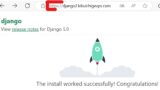
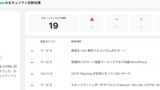
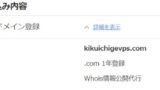
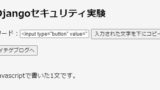
コメント